Интернет — понятие, давно вжившиеся в повседневную жизнь. Самый удобный и распространенный способ раздачи интернета — беспроводная передача данных по сети Wi-Fi. Технология позволяет обмениваться информацией (в том числе и данными сети internet) беспроводным путем и придумана еще в 1998 году. Сама технология не предусматривает доступ к интернету, это только обмен информацией между гаджетами, в которые встроен Wi-Fi модуль. То есть с помощью вай-фай пользователь не имеет прямого доступа в интернет, а только подключается и обменивается данными с устройством, напрямую подключенным к интернету.

Нужен ли пароль на Wi-Fi роутере
Установив гаджет раздачи сети, у себя дома или в рабочем кабинете, безусловно, необходимо защитить устройство сложным паролем. Потому что получив доступ к сети вай-фай — взломщик получает не только доступ к интернету за счет раздающего абонента. Он также может похитить личные данные владельца роутера, хранящиеся на компьютерах, ноутбуках и смартфонах.
Особенно важно установить пароль на устройство, раздающее интернет с помощью беспроводной сети, в людных, общественных местах, на работе. Только так можно надежно ограничить посторонним доступ к сети, защитив личные данные. Но и дома не стоит ставить легкий код доступа, потому что к сети могут подключиться недобросовестные соседи.
Устройства, поддерживающие технологию Wi-Fi:
- современные смартфоны;
- ноутбуки с интегрированным модулем вай-фай;
- роутеры;
- мобильные модемы с раздачей internet через Wi-Fi;
- Smart TV;
- некоторые виды ультрасовременной бытовой техники.
Все приборы, перечисленные выше, необходимо защищать от несанкционированного доступа.
Важно! Особого внимания заслуживают мобильные устройства, работающие в формате точки доступа. Пароль здесь должен быть максимально сложным.
Каковы требования к паролю
Главное условие для пароля: он должен быть легкозапоминающимся для пользователя и в то же время сложным для посторонних людей. Тогда не придется постоянно задаваться вопросом — как поменять пароль на Wi-Fi роутере или восстановить его.
Основные признаки сложного, труднодоступного к взлому пароля:
- Пароль должен содержать буквы верхнего и нижнего регистра.
- Традиционно, алфавит для написания пароля — латиница. Но можно и на кириллице.
- Обязательно должны присутствовать в пароле цифры.
- Желательно, вставлять в пароль спец. символы, такие как @, $, #, & и т. д.
- Длина ключа должна быть не меньше 8 символов.
Самый популярный метода взлома пароля, это подбор символов с помощью специальных программ и словарей. Поэтому, чем длиннее ключ доступа, тем защищеннее устройство.
Важно! Чем больше символов в пароле, тем его труднее взломать.
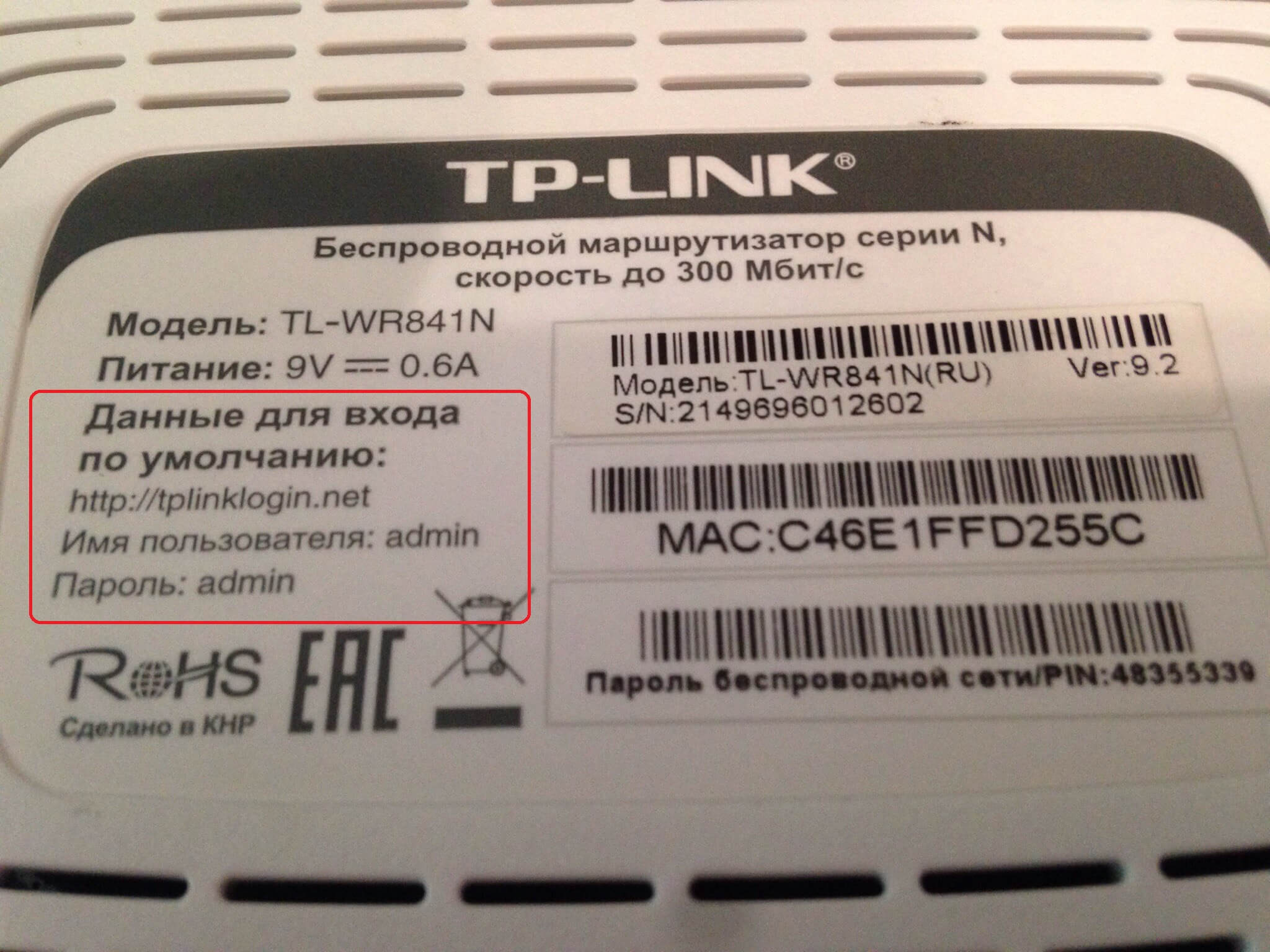
Как изменить пароль на разных моделях маршрутизаторов
Как сменить пароль на вай-фай? Это не так просто, как сменить пароль на телефоне или компьютере. Существует множество разных моделей роутеров и практически у всех разные web-интерфейсы, с разными настройками и на разных языках. Хотя, основные шаги, принципы и протоколы настроек безопасности схожи у разных производителей.
Некоторые производители даже выпускают специальные приложения, для компьютеров и смартфонов, чтобы пользователю проще было изменять настройки маршрутизатора. Достаточно скачать приложение на телефон, ввести данные авторизации и можно легко менять любые настройки роутера.
Смена настроек вай-фая
Для этого необходимо попасть на страницу административного доступа к настройкам роутера, она же личный кабинет или web-интерфейс. Нужно на компьютере открыть любой браузер и ввести в адресную строку адрес страницы, который находится на наклейке с задней стороны роутера.
Попав на главную страницу входа, требуется ввести пароль и логин, по умолчанию это значения — admin / admin.
И уже тут, попав в личный кабинет, со всеми правами администратора, можно изменять настройки вай-фай, имя сети и ключ доступа к маршрутизатору. Можно регулировать количество подключаемых пользователей, ограничивать скорость раздачи сети, выбрать ту или иную связь, ее виды, стандарты и еще много чего другое.
Но если нет достаточного опыта и необходимых знаний, то лучше эти настройки не трогать! Изменив их, можно не только испортить качество интернета, но и сам роутер. В итоге придется либо откатывать настройки к заводским стандартам или перепрошивать устройство. В общем, обычному пользователю нужно знать только, как поменять пароль на вай-фай.
Важно! Если не подходят пароль и логин, стоящие по умолчанию, значит их изменяли ранее в административных настройках роутера. Чтобы вернуть все к заводским настройкам, нужно зажать на 10 секунд кнопку «reset» на устройстве и после перезагрузки снова зайти на адрес роутера и ввести admin-admin.
Далее даны несколько примеров того, как поменять пароль на вай-фай у разных производителей гаджетов.
Установка нового пароля на TP-Link
Надо зайти в личный кабинет роутера. Адрес написан на обратной стороне маршрутизатора. Как правило, нужно ввести в адресную строку браузера 192.168.1.1 или 192.168.0.1 и нажать Enter.
На странице слева найти кнопку «Wireless» и дальше перейти во вкладку — Wireless security. В позиции SSID надо ввести желаемое имя устройства. Пароль надо вводить в строке — PSK, перед этим выбрав вариант защиты WPA-PSK/WPA2-PSK.
В конце сохранить настройки нажав кнопку «Save» внизу страницы и перезагрузить роутер. На картинке показаны эти же действия, только на русифицированной платформе web-интерфейса.
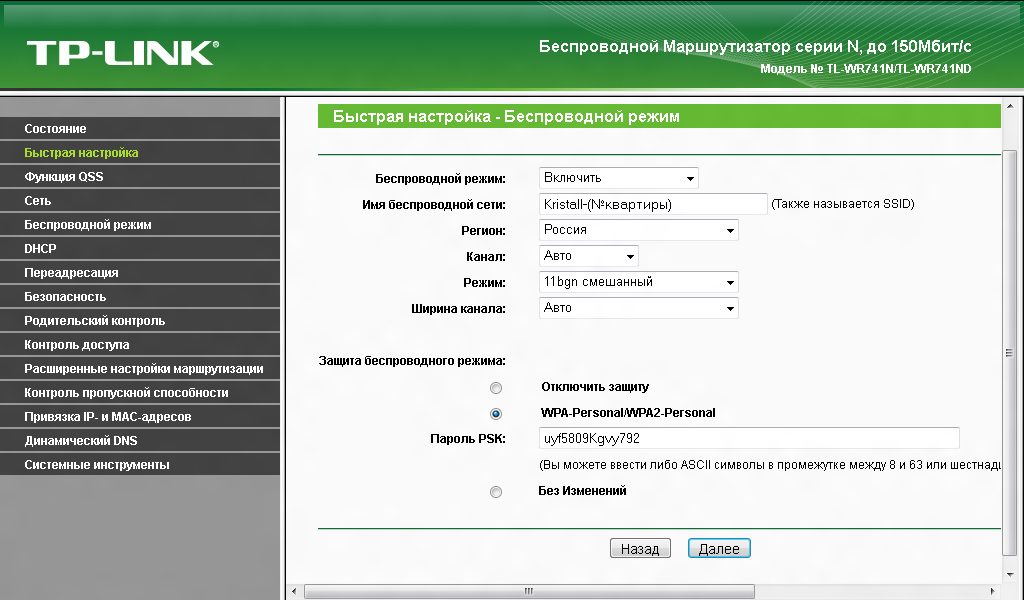
Установка нового пароля на Xiaomi
Для того, чтобы попасть в интерфейс пользователя роутером Xiaomi, нужно в браузере набрать 192.168.31.1 или miwifi.com. Сразу же появится страница приветствия и входа в личный кабинет. При первом подключении нужно придумать имя маршрутизатора и код доступа для входа на страницу основных настроек.
Поставив галочку под строками имени сети и пароля, можно синхронизировать код доступа к сети Wi-Fi и входа в личный кабинет. Кнопка внизу страницы сохраняет настройки и устройство само перезагрузится, после чего можно подключится к вай-фай, найдя имя устройства в списке доступных и использовав придуманную ранее комбинацию символов.
Дополнительная информация. Фирма Xiaomi выпустила удобное приложение, используемое для управления настройками роутера при помощи смартфона. Скачать приложение можно на сайте производителя роутера.
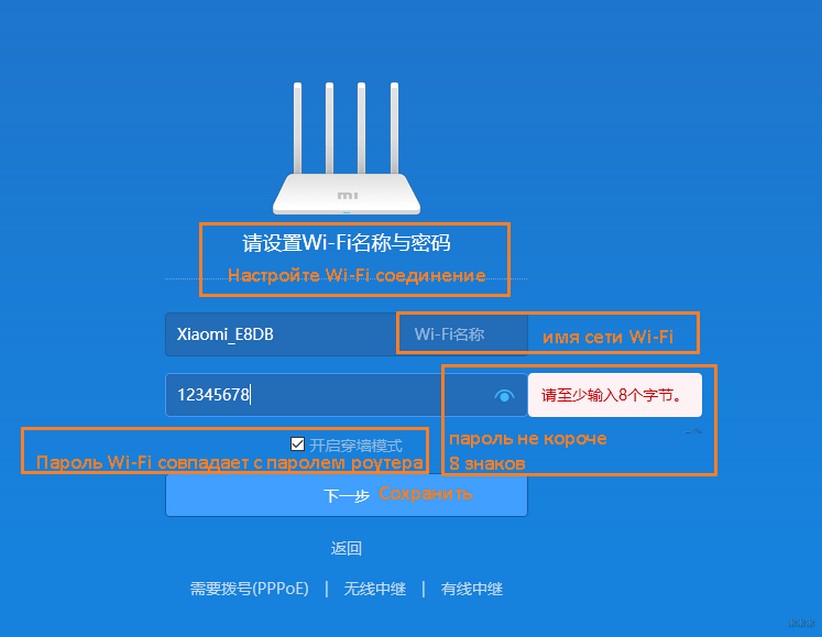
Установка нового пароля на Asus
Как сменить пароль на Wi-Fi роутере Asus? Не многим сложнее, чем на устройствах других марок. Для начала надо попасть в личный кабинет роутера, открыв в браузере страницу по адресу — 192.168.1.1. Появится окно с запросом логина и пароля. Как и во многих устройствах, по умолчанию надо ввести admin и admin, сразу откроется страница с панелью управления.
В левой колонке найти позицию «Беспроводная сеть» в этой же вкладке и настройки безопасности. В строке SSID нужно придумать и ввести имя сети, то которое будет потом отображаться в списках доступных подключений.
Выбрать метод проверки подлинности WPA-2 Personal, придумать сложный пароль для доступа к интернету и ввести его в строку — Предварительный ключ WPA. Оставшиеся позиции оставить по умолчанию, без изменений. Применить настройки, перезагрузить роутер и можно пользоваться беспроводным доступом интернету.
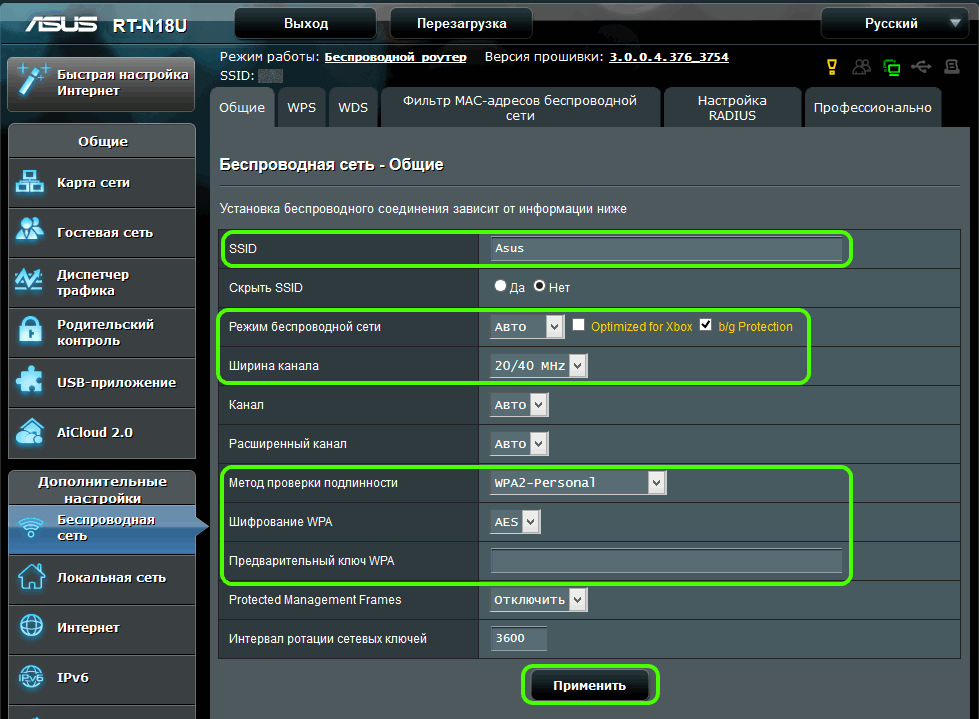
Установка нового пароля на D-Link
Настройка безопасности роутера от фирмы D-Link занимает очень мало времени, и требует, буквально, всего несколько шагов.
Сначала, с помощью любого браузера, надо зайти в панель управления роутером, для этого в адресную строку надо вписать значение 192.168.0.1. Логин — пароль для входа в личный кабинет, по умолчанию — admin — admin.
На главной странице множество разнообразных вкладок, с разными настройками, которые обычному пользователю лучше не менять. В левой колонке вкладок, надо выбрать Wi-Fi и выбрать позицию «Настройки безопасности». Вид основной аутентификации надо указать — WPA2-PSK. А в строке под ней прописать пароль, он и будет в дальнейшем код доступа к вай-фай сети.
На этой же странице есть настройки шифрования WPA, их менять нельзя, надо оставить те же значения что стоят по умолчанию. При нажатии на кнопку «применить» в нижнем правом углу страницы, настройки сохранятся.
Важно! Логин и пароль будут всегда оставаться основными, до следующего изменения или до сброса к заводским установкам.
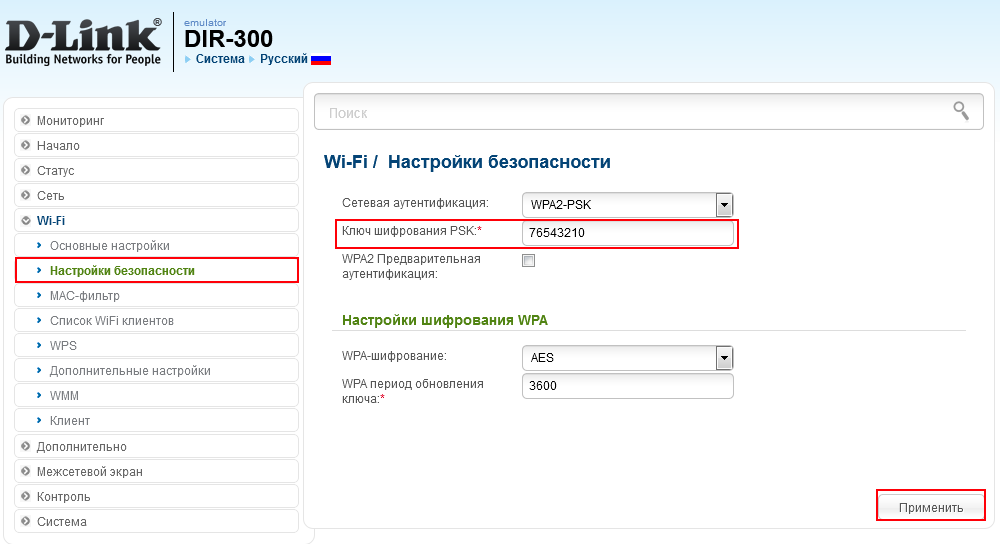
Полезные советы и рекомендации
Профессионалы советуют менять пароль на доступ к беспроводному интернету хотя бы раз в 2-3 месяца. Это делается для того, чтобы предотвратить возможный взлом. Тем более, что поменять пароль на роутере не займет много времени сил.
На домашний интернет можно ставить пароль попроще, чтобы легко запоминался родным и друзьям, которые часто приезжают в гости. А на рабочем месте, наоборот посложнее, потому что через роутер можно получить доступ к деловой информации или секретным данным, хранящимся на жестких дисках рабочего ноутбука или компьютера.
Качественный, сложный код доступа должен соответствовать нескольким правилам:
- Не желательно ставить на пароль даты рождения, свои или родных.
- Не вписывать в поле пароля осмысленные фразы, имена-клички или какие-либо названия.
- Придуманный пароль, лучше хорошо запомнить и нигде не хранить в письменном или печатном виде.
- Не составлять пароль слишком длинным и монотонным, лучше сделать покороче (желательно не меньше 8 символов), но разнообразить его специальными символами.
- Ни в коем случае нельзя использовать сочетания клавиш клавиатуры, например, qwerty. И также нельзя использовать идущие по порядку цифры.
От взлома, никто не застрахован! Будь то невинные проделки школьников или студентов, решивших подключиться к бесплатной сети. Или серьезные атаки опытных хакеров. Поэтому пароль должен быть сложным, надежным и не позволять никому, кроме авторизированных пользователей иметь доступ к сети internet через Wi-Fi.
Последнее обновление — 13 сентября 2021 в 14:00
